在如今信息高速流通的时代,我们时常需要在网络上发送各类文件。但为什么要把文件压缩打包发送呢?一方面,许多文件原始体积较大,传输时耗费大量时间与流量,压缩后能显著提升传输效率。另一方面,若需发送多个零散文件,压缩打包成一个文件,便于接收方统一管理,避免文件丢失或混乱。下面就向大家介绍把文件压缩打包的8种不同方法。

一、Win 系统
1、野葱解压缩
特点:支持 zip、7z、rar 、tar、bz等 30 多种格式.支持分卷、加密压缩 / 解压缩、批量压缩,支持对不同类型的文件分类压缩,如视频、图片、PDF、PPT、Word压缩,3种压缩模式可供选择,普通压缩、清晰度优先、极限压缩,压缩率高达90%。
步骤:
第一步,打开软件界面,点击【一键压缩】

第二步:【压缩偏好】自定义选择合适的格式,最后点击【立即压缩】

二、Mac 系统
2、系统自带压缩功能
步骤:选中文件或文件夹,点击菜单栏 “文件”,选择 “压缩”。
特点:操作便捷,与系统融合度高,能快速生成压缩包。不过在高级设置方面有所欠缺。

3、BetterZip
步骤:安装 BetterZip 后,选中需压缩的文件,点击菜单栏的 BetterZip 图标,选择 “压缩”。
特点:界面简洁美观,支持众多压缩格式,能对压缩包进行加密、注释等高级操作。

3、The Unarchiver
步骤:将文件拖入 The Unarchiver 软件界面,点击 “压缩” 按钮。
特点:不仅可以解压多种格式文件,压缩功能也很强大,支持分卷压缩等,且完全免费。

三、手机端
4、ES 文件浏览器(安卓)
步骤:打开 ES 文件浏览器,找到要压缩的文件,长按选中,点击右下角 “更多”,选择 “压缩”。
特点:功能全面,除了压缩文件,还能管理手机各类文件,支持多种压缩格式,方便实用。

5、iZip(苹果)
步骤:在 App Store 下载安装 iZip,打开软件,点击 “+” 添加文件,然后点击 “压缩”。
特点:专为苹果设备设计,操作简单,界面简洁,能快速压缩文件,方便在手机上分享。
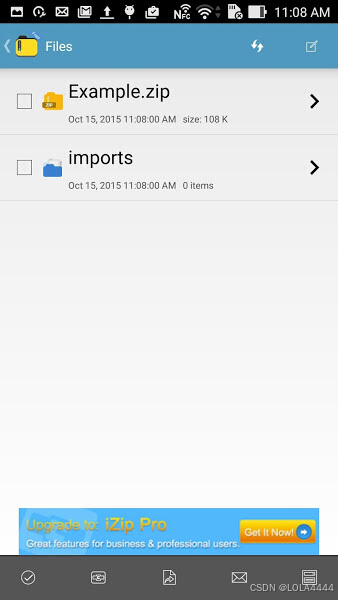
四、网站端
6、Zamzar
步骤:进入 Zamzar 官网,选择要压缩的文件格式,上传文件,填写邮箱,点击 “Convert”。
特点:支持格式转换与压缩,功能丰富,通过邮箱接收压缩文件,方便快捷,但免费版有一定限制。

总结
综上所述,无论是 Win、Mac 系统,还是手机端、网站端,都有多种文件压缩打包方法可供选择。系统自带功能操作简单,适合基础需求;专业软件功能强大,能满足复杂操作;手机端软件方便在移动设备上处理文件;网站端则无需安装,灵活便捷。大家可根据自身实际情况,如设备类型、文件大小、操作需求等,选择最适合的方法,高效地将文件压缩打包发送。
























 被折叠的 条评论
为什么被折叠?
被折叠的 条评论
为什么被折叠?








